1、前言
本篇内容为Jmeter的简单使用介绍,是基础的使用技巧,希望能帮到各位,不足之处还望多多包涵,最后感谢您的阅览。
2、Jmeter介绍
Jmeter是由Apache公司开发的一个纯Java的开源项目,即可以用于做接口测试也可以用于做性能测试。
3、Jmeter下载安装
可以Apache Jmeter官网下载,地址:https://jmeter.apache.org/download_jmeter.cgi
下载jmeter安装包,(在此之前需要安装Java环境jdk,已有环境可忽略)
我这里提供一个JMeter安装包,百度云的解压即用
链接:https://pan.baidu.com/s/16wwfUG4kUYTNWwkGZxg9VQ?pwd=Eric
提取码:Eric
下载完后解压即可
启动Jmeter
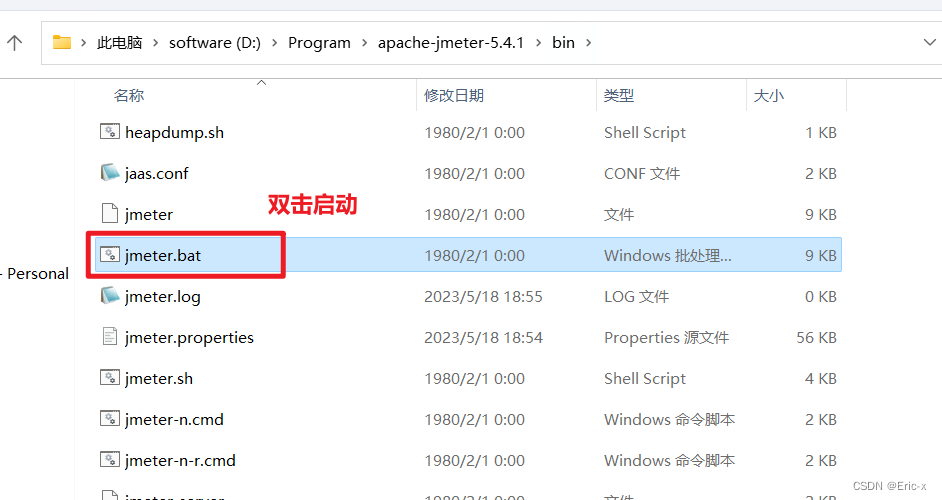
启动后的这个命令窗口不要关闭,关了,JMeter也关了
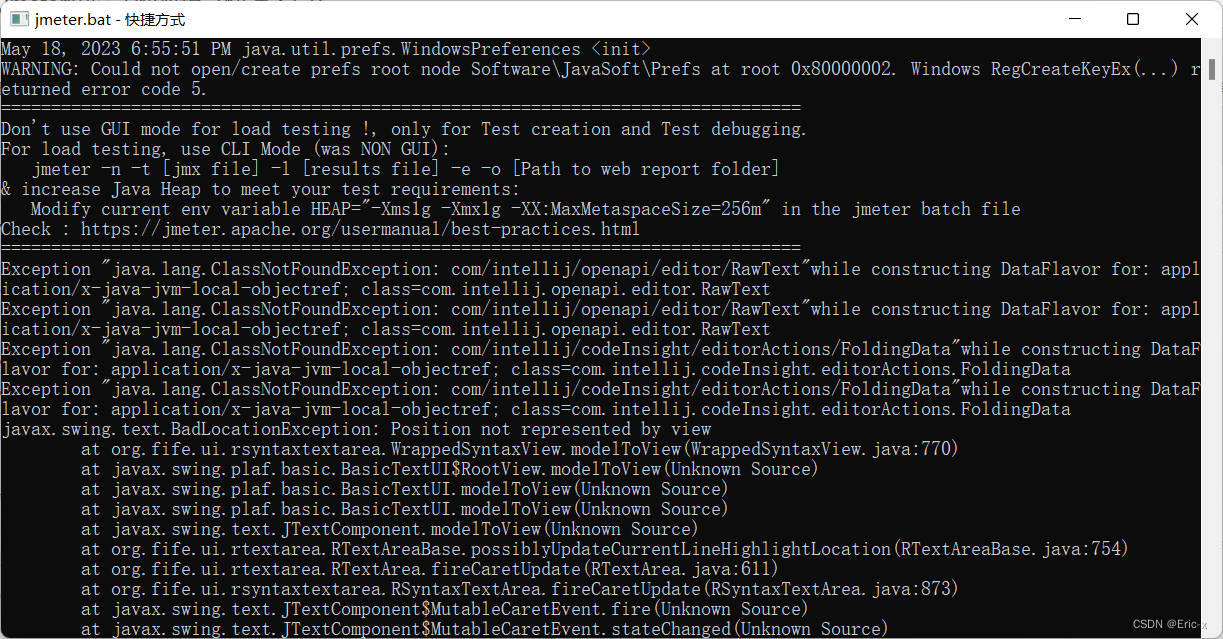
4、Jmeter快速入门
4.1、切换为中文显示
默认Jmeter的语言是英文,如果要切换为中文,需要设置:
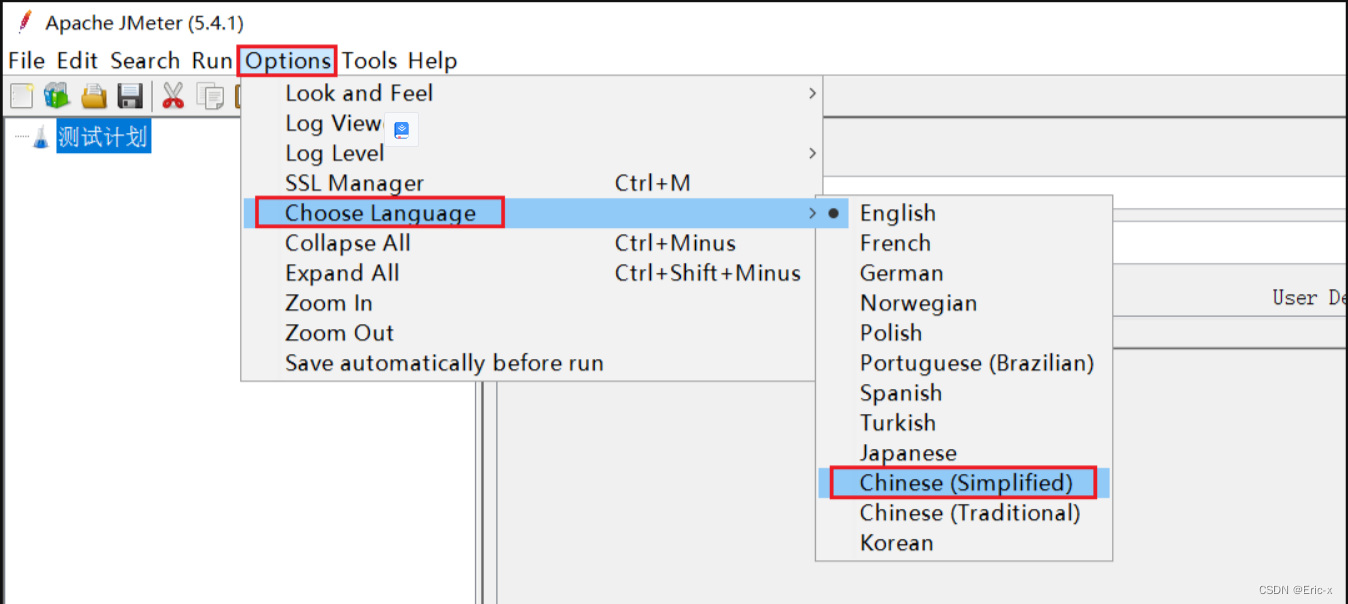

注意:上面的配置只能保证本次运行是中文,如果要永久中文,请查看这篇文章:将Jmeter界面切换为中文显示
4.2、基本使用
1、在测试计划上点鼠标右键,选择添加 > 线程(用户) > 线程组:
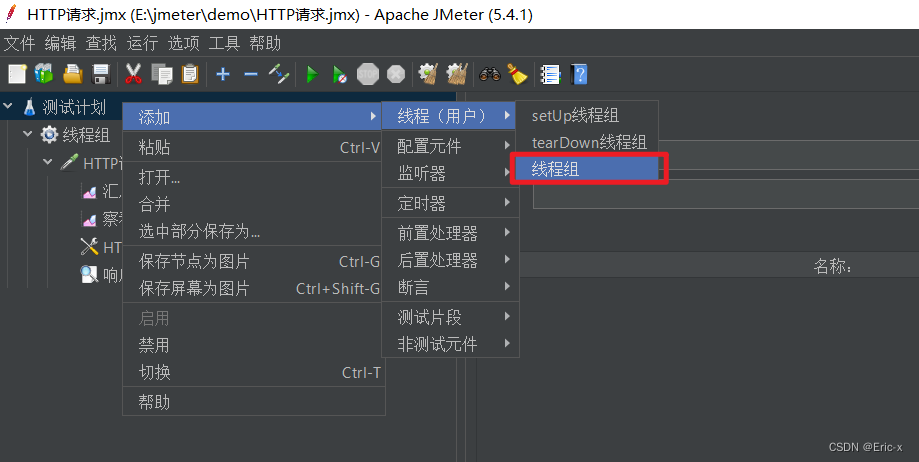
2、在新增的线程组中,填写线程信息,每秒多少个线程请求:
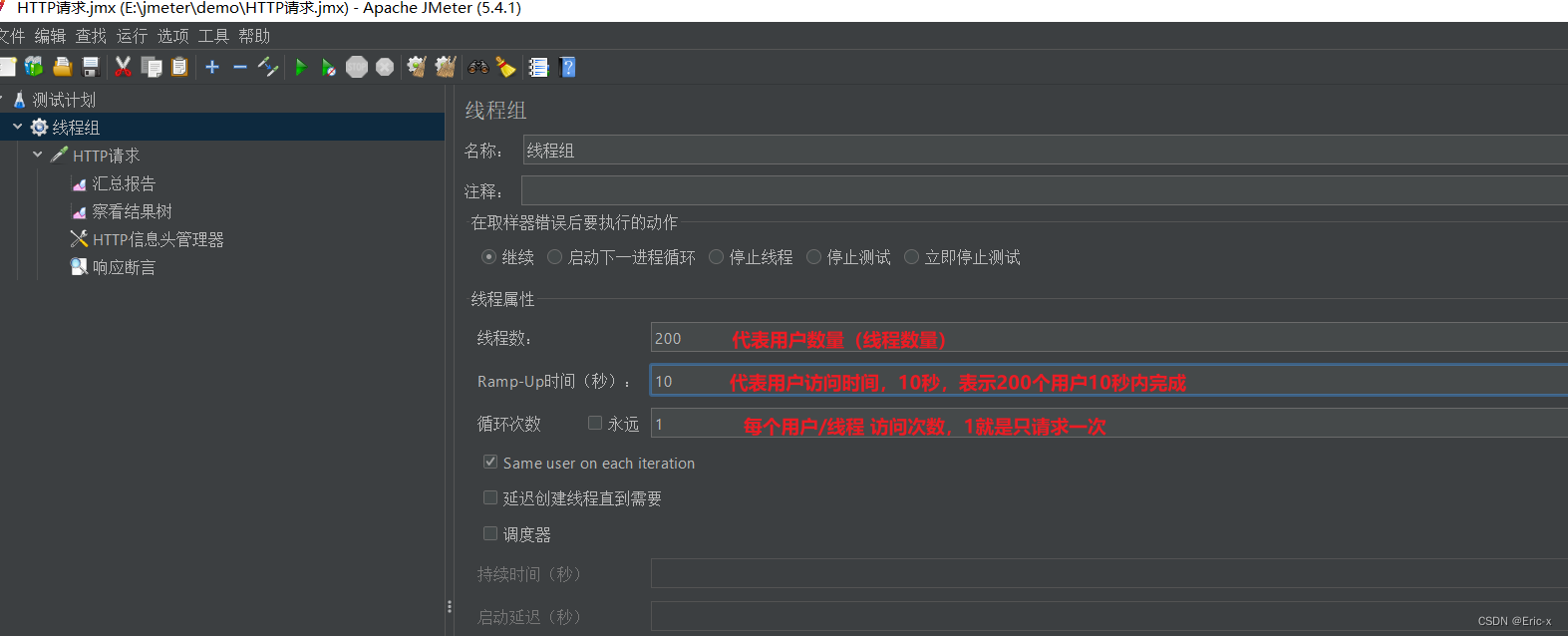
3、给线程组点鼠标右键,添加http取样器,发起请求的:
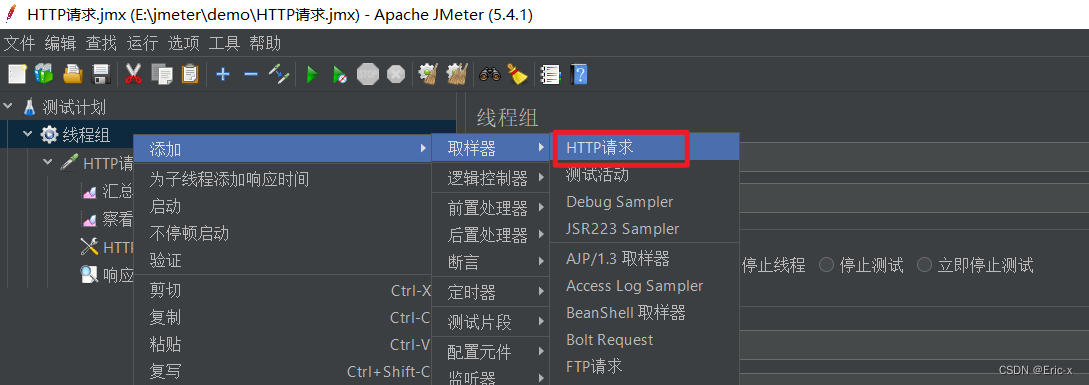
4、编写请求的内容:
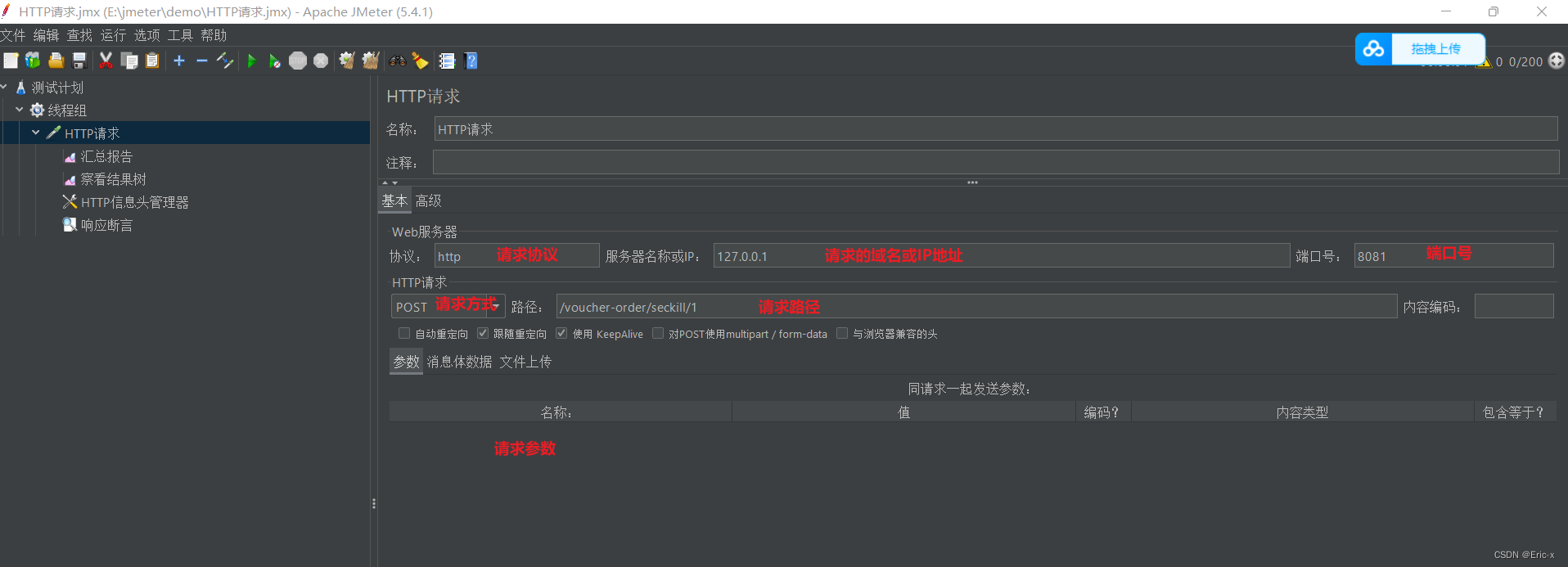
5、添加监听报告,用来查看最后的测试结果的:
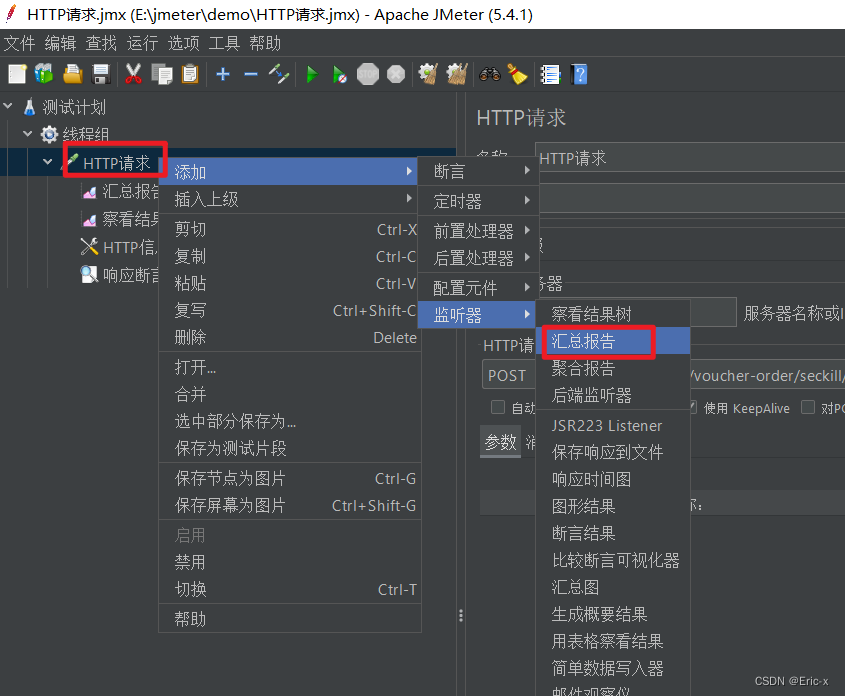
·这个设置了,可以看到测试异常率多少,通过请求比例多少等等。如下示例·
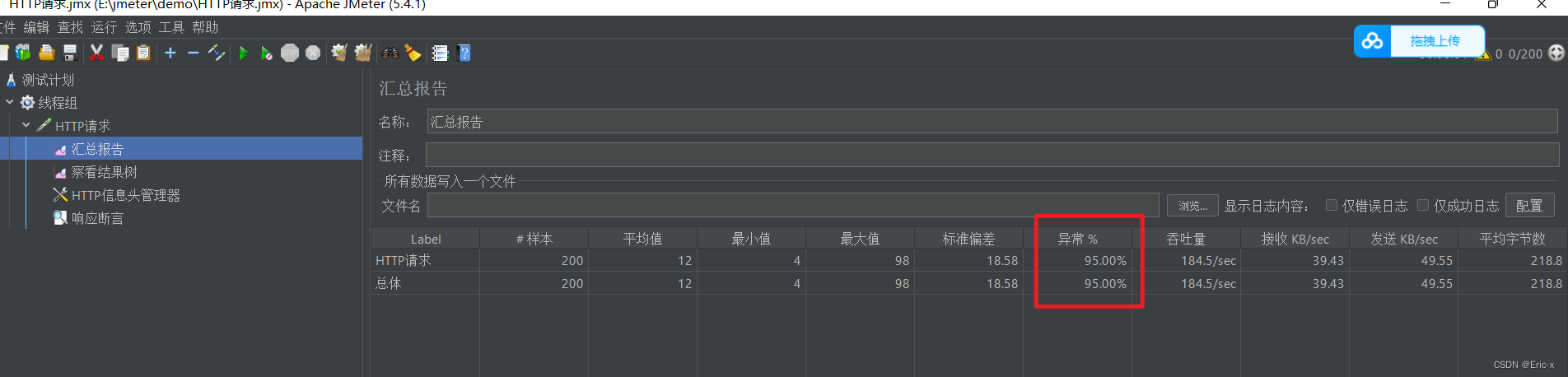
6、添加监听结果树:
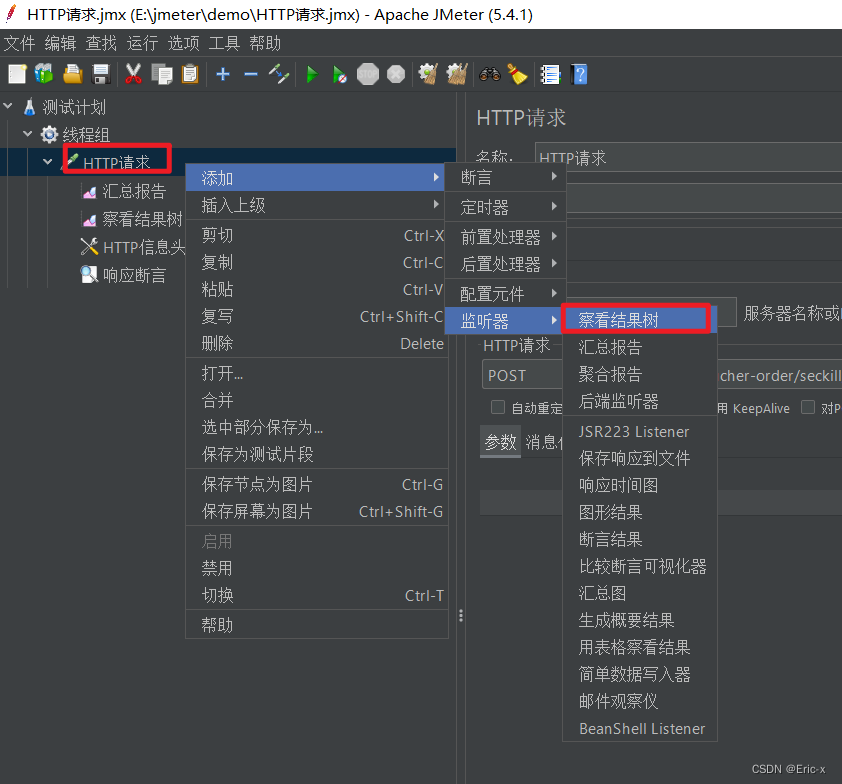
结果树添加了,可以看到通过了多少请求,以及请求的具体内容,如下示例
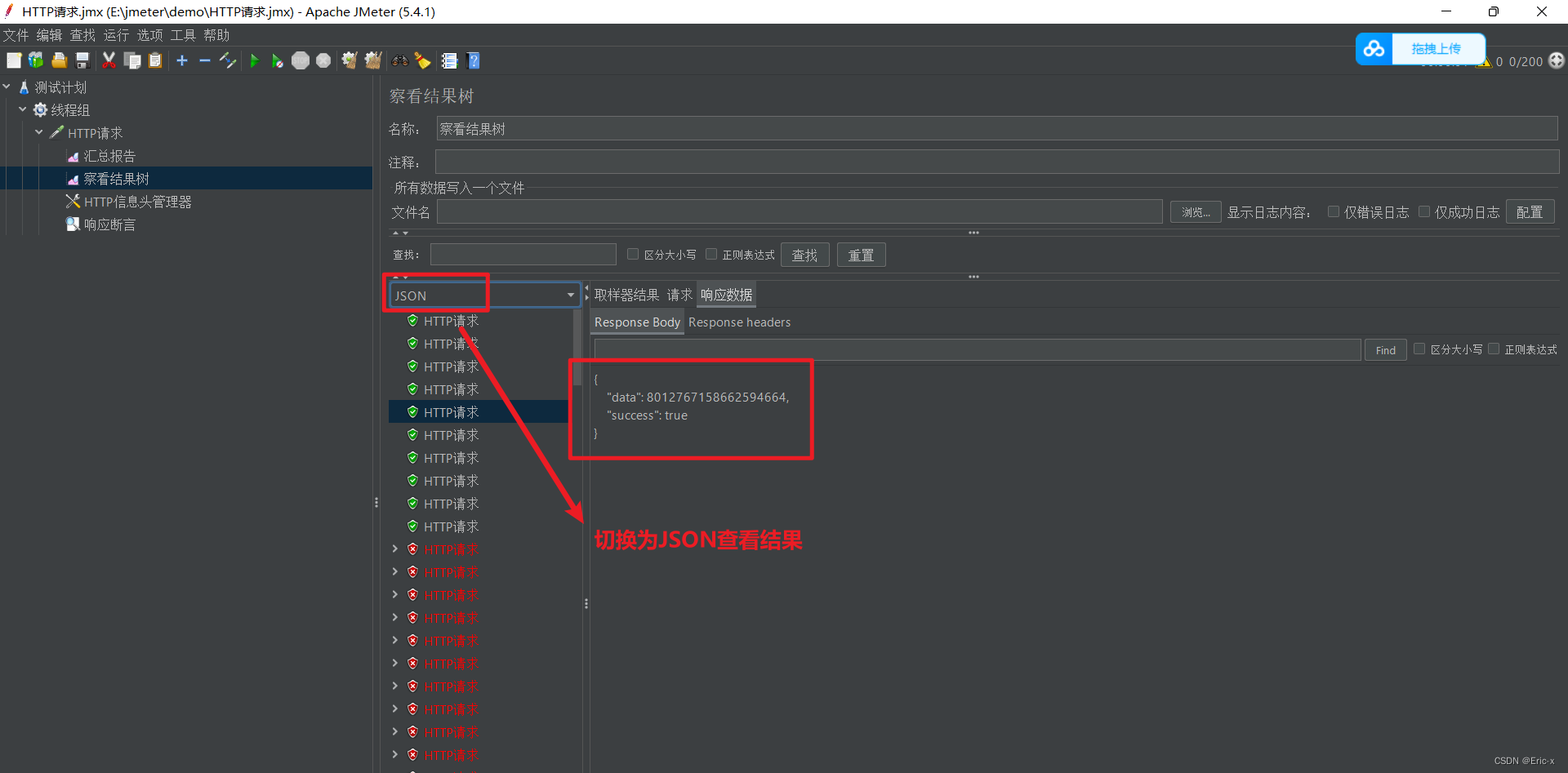
总结
怎么样,是不是很简单,到这里,Jmeter就快速入门了,可以达到基本使用啦~
1、Jmeter实操详细教程(快速入门):https://blog.csdn.net/weixin_47316183/article/details/130754469?spm=1001.2014.3001.5501
2、将Jmeter界面切换为中文显示:https://blog.csdn.net/weixin_47316183/article/details/130754626?spm=1001.2014.3001.5501
3、Jmeter给请求添加请求头:https://blog.csdn.net/weixin_47316183?spm=1011.2415.3001.5343
4、Jmeter添加断言(捕捉自定义错误信息):https://blog.csdn.net/weixin_47316183/article/details/130754992?spm=1001.2014.3001.5501